iPhoneで音楽が再生されない問題を修正するための8つのヒント
iPhone の音楽を再生するためのすべての努力が無駄になり、iPhone デバイスで音楽を再生できませんか? 貴重な時間を費やして、私の音楽が iPhone で再生されない理由を調べていますか? それでは、問題に関連するいくつかの質問から始めましょう-
- a。 この問題はヘッドフォンが原因ですか? 次に、別のセットを試す必要があります。
- b。 他のデバイスで音楽がうまく再生されるかどうかを確認しましたか? ここでの問題は、iTunes で最適化する必要があるオーディオ ファイルにある可能性があります。
また、音楽が再生されない理由として発生する一般的な問題のいくつかを理解することは非常に重要です。
- a。 iPhoneで音楽を再生できない、または曲がスキップまたはフリーズする
- b。 曲を読み込めない、またはエラー メッセージ「このメディアはサポートされていません」
- c。 どちらのシャッフルもトラックでは機能しません。 曲がグレイアウトされたり、何らかの形で破損したりします。
上記の問題のいずれかに直面している場合は、iPhoneで再生されない音楽を修正するための8つのヒントを紹介しているので、心配する必要はありません。
パート1:音楽がiPhoneで再生されないことを修正するための8つの解決策
解決策 1: ミュート ボタンと音量ボタンを確認する
ご懸念のとおり、最初の最も重要なステップは、ミュート ボタンがオンになっているかどうかを確認することです。 ON の場合は、OFF に設定する必要があります。 その後、デバイスの音量レベルを確認します。ここで言及する必要があるのは、デバイスには基本的に XNUMX 種類の音量オプションがあることです。
- a。 着信音の音量(着信音、アラート、およびアラーム用)
- b。 メディアボリューム(ミュージックビデオおよびゲーム用)
したがって、あなたのケースでは、デバイスで音楽を聴くことができるように、メディアの音量を可聴レベルに設定する必要があります。
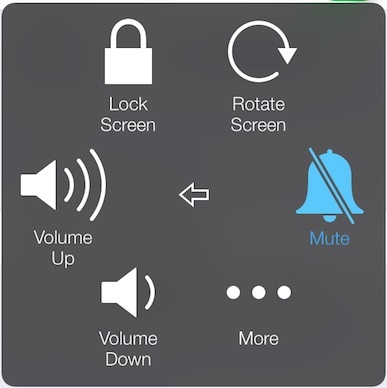
解決策 2: デバイスを再起動して、iPhone で音楽が再生されない問題を修正する
上記の手順が完了したら、デバイスを再起動し、行った変更をセットアップし、デバイスを更新し、バックグラウンドで実行されているアプリを削除するか、消費されたスペースを解放する必要があります。 これらすべてが、デバイス関連のエラーの発生の背後にある理由である可能性があります。
に iPhoneを強制再起動する、画面が黒くなるまでデバイスのスリープとスリープ解除ボタンを押し続け、数秒待ってから、もう一度スリープとスリープ解除ボタンを押してデバイスを再起動します。
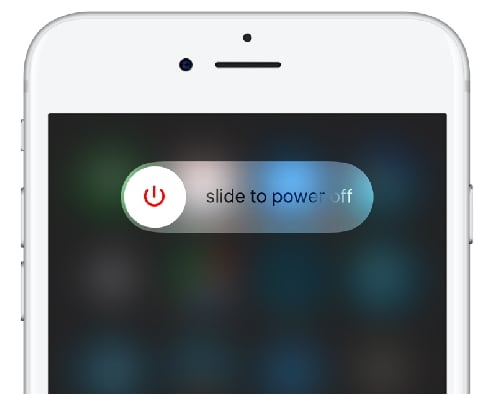
解決策 3: 音楽アプリを再起動する
XNUMX 番目のステップは、音楽アプリを再起動することです。 これは、過度の使用により、音楽アプリがたむろしたり、フリーズしたり、余分なデータを消費したりすることがあり、再起動プロセス後に余分なデータが解放されるためです。
そのためには、下の画像に示すように、ホーム ボタンを XNUMX 回押して、アプリを上にスワイプし、アプリを閉じる必要があります。
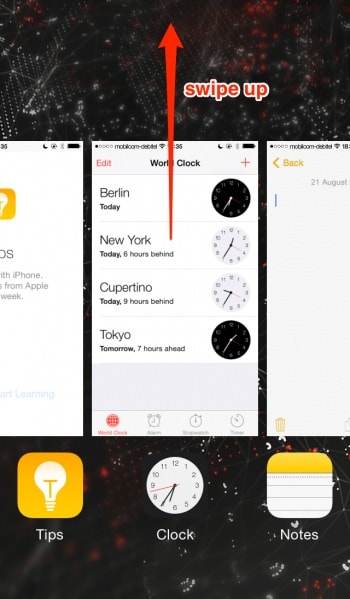
解決策 4: iOS ソフトウェアを更新する
4番目の解決策は、Appleが新しい機能でソフトウェアを更新し続けるため、iOSデバイスソフトウェアを更新することです。 ソフトウェアの更新は、バグ、未知のシステムの問題、不要なオンライン攻撃からの保護など、多くの不具合をカバーします。
では、iOS ソフトウェアを更新するにはどうすればよいでしょうか。 そのためには、[設定] > [一般] > [ソフトウェア アップデートを選択] > [ダウンロードしてインストール] をクリックし、[パス キー] (ある場合) を入力 > [利用規約に同意] に移動します。
Apple は iOS 15 バージョンをリリースしました。 ここでは、iOS 15 に関するすべてと、iOS 15 に関するほとんどの問題と解決策を確認できます。

解決策5:iTunesとの同期の問題
iPhoneで音楽トラックを再生できない場合、または一部の曲がグレー表示されている場合は、iTunesとの同期の問題である可能性があります。 これが発生する考えられる理由は次のとおりです。
- a。 音楽ファイルはコンピュータでは利用できませんが、どういうわけか iTunes ライブラリにリストされています。
- b。 ファイルが破損しているか、変更されています。
そのため、デバイスは曲を認識できません。 この問題を解決するには、最初にiTunesを最新バージョンに更新する必要があります。 次に、[ファイル]>[ライブラリに追加]を選択>次にフォルダを選択>[開く]をクリックして、音楽トラックの追加を開始します。 最後に、デバイスとiTunesの間でトラックを再度同期します。

解決策6:コンピューターを再承認する
次の解決策は、iTunesが音楽が実際に認証されていることを忘れることがあるため、デバイスの認証を更新することです。 したがって、リマインダープロセスとして、認証を更新する必要があります。
認証を更新するには、iTunes を起動 > アカウントに移動 > 認証をクリック > [このコンピューターの認証を解除] をクリック > [このコンピューターを認証] をクリックします。

これを行うと、iPhoneで音楽が再生されないという問題が解決するはずです。
解決策 7: 音楽形式を変換する
上記のプロセスを実行した後、それでも音楽プレーヤーエラーが存在する場合は、音楽トラック形式がデバイスでサポートされているかどうかを確認する必要があります。
iPhone でサポートされている音楽フォーマットのリストは次のとおりです。

音楽フォーマットを変換する方法を知りたいですか?
方法 A: 曲が既に iTunes ライブラリにある場合: 次に、iTunes を起動する必要があります > [編集] をクリックします > [設定] を選択します > [一般] > [インポート設定] をクリックします > [次を使用してインポート] のドロップダウン メニューから必要な形式を選択します>「OK」を確認>曲を選択>「ファイル」に移動>「変換」をクリック>「作成」を選択.
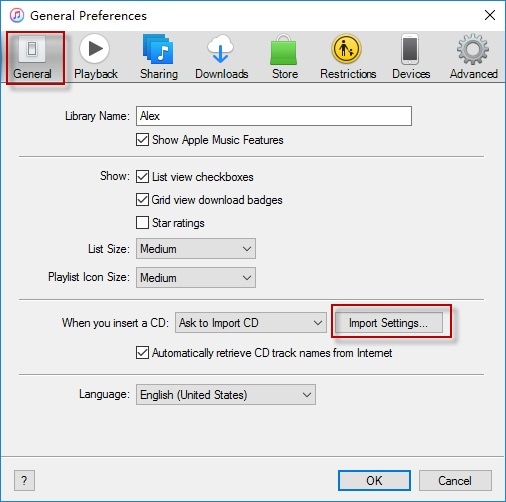
方法B:曲がディスクフォルダにある場合:次に、まずiTunesを起動>[設定の編集]>[一般]>[設定のインポート]に移動し、[使用してインポート]から必要な形式を選択して[OK]をクリックします。 ここで、Shiftキーを押しながらファイルに移動し、変換をクリックし、「変換先」をクリックします。変換するフォルダを選択し、最後に確認します。
注:XNUMXつの手順を実行しても、目的の結果が得られないため、手順を慎重に実行してください。

解決策 8: デバイスをリセットする
最後の手段は、デバイスをリセットすることです。 そうすることで、電話機が工場出荷時のデフォルト設定に戻り、この永続的な問題が修正されます。 ただし、このオプションを選択する前に、iTunes または次のようなサードパーティ ソフトウェアを使用して、デバイス データをバックアップする必要があることに注意してください。 DrFoneTool –電話バックアップ(iOS).

DrFoneTool –電話バックアップ(iOS)
数分でiPhoneのデータを選択的にバックアップ!
- ワンクリックでiOSデバイス全体をコンピュータにバックアップします。
- 連絡先のプレビューを許可し、iPhoneからコンピューターに連絡先を選択的にエクスポートします。
- 復元中にデバイスのデータが失われることはありません。
- すべてのiOSデバイスで動作します。 最新のiOSバージョンと互換性があります。

デバイスをリセットするために必要なプロセスは、[設定]>[一般]>[リセット]>[すべてのコンテンツと設定を消去]>に移動し、最後に確認します。 あなたはについてもっと知ることができます iPhoneを工場出荷時にリセットする方法 この投稿で、音楽が再生されない理由を解決してください。

今日の世界の誰もが音楽のない生活を想像できるとは思いませんし、iPhone は素晴らしい音楽プレーヤーです。 したがって、iPhone で音楽を再生できない問題に直面している場合は、厄介な状況になることがわかっています。 したがって、あなたの懸念を念頭に置いて、上記の記事で解決策を取り上げました. 手順に従ってください。各手順の後、問題が解決したかどうかを確認してください。 この記事に記載されている解決策が、日常生活で音楽の音を失わないために役立つことを願っています。
最後の記事

